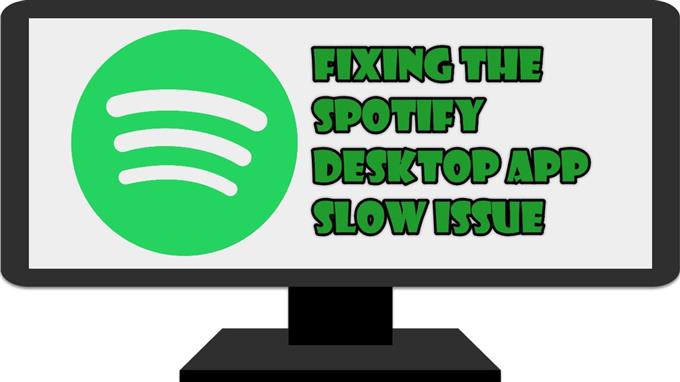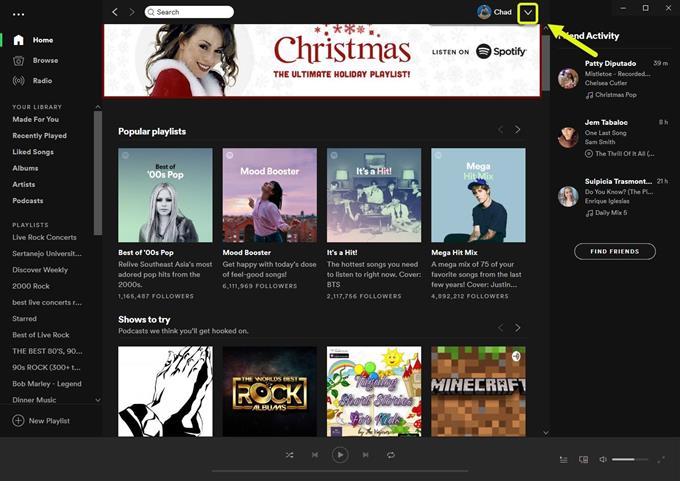Hvis du opplever Spotify desktop app tregt problem, er dette mest sannsynlig forårsaket av ødelagte appdata, tregt internett eller utilstrekkelig minne. Siden dette kan skyldes flere faktorer, må du utføre en rekke feilsøkingstrinn på datamaskinen din for å løse dette problemet.
Spotify er for tiden den mest populære lydstrømmetjenesten som gir abonnenter tilgang til biblioteket med sanger og podcaster. Denne tjenesten ble først lansert i 2008 og har siden da vokst til mer enn 320 millioner abonnenter. Det kan enkelt nås fra et skrivebord eller en mobilenhet via en nettleser eller en app.
Spotify er treg på Windows 10 PC
Et av problemene du kan støte på med denne tjenesten er at den kan forsinke eller gå sakte. Når dette skjer, kan musikken som spilles pause i tilfeldige intervaller. Her er hva du må gjøre for å fikse dette.
Forutsetninger:
- Start datamaskinen og ruteren på nytt som den er koblet til. Du bør vurdere å koble fra strømledningen til begge enhetene, og deretter koble den til etter noen øyeblikk.
- Sjekk hastigheten på Internett ved å gå til https://www.speedtest.net/.
Metode 1: Slå av maskinvareakselerasjon av Spotify desktop-appen
Når denne funksjonen er slått på, vil den avlaste de fleste behandlingsoppgaver til GPUen din. Dette kan være fordelaktig hvis datamaskinen bruker et kraftig grafikkort, men hvis det ikke er det, kan det føre til et forsinket problem.
Åpne Spotify-appen. Du kan gjøre dette ved å klikke på den
Tid som trengs: 5 minutter.
Deaktivering av maskinvareakselerasjon
- Åpne Spotify-appen.
Du kan gjøre dette ved å klikke på det fra listen over applikasjoner i Start-menyen.

- Klikk på Meny.
Dette er pilen nedover ved siden av bildet ditt øverst til høyre i appen.
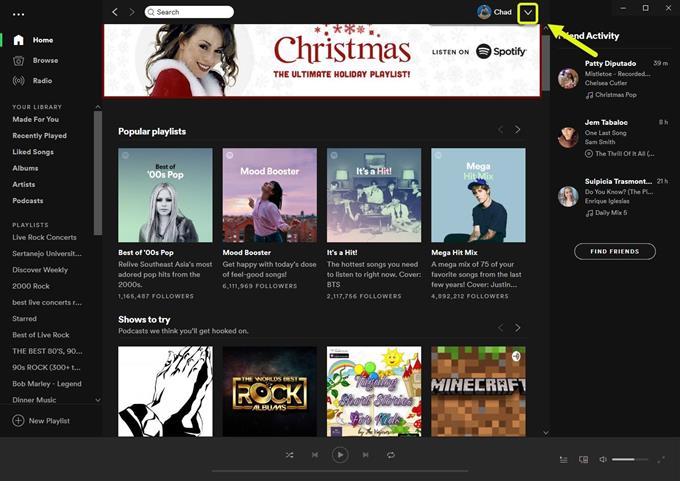
- Klikk på Innstillinger.
Dette åpner de forskjellige appinnstillingene du har tilgang til.

- Klikk på Vis avanserte innstillinger.
Du får tilgang til dette ved å bla nedover på innstillingslisten.

- Slå av bryteren «Aktiver maskinvareakselerasjon».
Dette vil slå av maskinvareakselerasjon. Start appen på nytt for at endringene skal tre i kraft.

Metode 2: Frigjør dataminnet
Hvis datamaskinen din har mange apper som kjører, vil ikke Spotify kunne bruke den nødvendige mengden RAM. Du kan prøve å lukke kjørende apper fra Oppgavebehandling og deretter sjekke om problemet fortsatt oppstår.
Metode 3: Installer Spotify desktop app på nytt
Det er tilfeller når en ødelagt installasjon kan forårsake dette problemet. Hvis dette er tilfelle, må du installere desktop-appen på nytt.
- Åpne Innstillinger-appen i Windows 10.
- Klikk på Apper.
- Klikk på Spotify og deretter på avinstaller.
- Åpne Microsoft Store fra datamaskinen din.
- Søk etter Spotify og installer den.
Etter å ha utført trinnene som er oppført ovenfor, vil du løse problemet med Spotify desktop app langsomt problem.
Besøk vår YouTube-kanal på YouTube for mer feilsøkingsvideoer.
Les også:
- Stopp Spotify fra åpning ved oppstart på PC